ubuntu 版本:Ubuntu 24.04.2 LTS
1. 保證連網
2. 安裝samba
sudo apt install samba在安裝結束以后,我們可以使用下面的命令來查看安裝:
apt list | grep sambafreeipa-client-samba/noble 4.11.1-2 amd64
ldb-tools/noble 2:2.8.0+samba4.19.5+dfsg-4ubuntu9 amd64
libldb-dev/noble 2:2.8.0+samba4.19.5+dfsg-4ubuntu9 amd64
libldb2/noble,now 2:2.8.0+samba4.19.5+dfsg-4ubuntu9 amd64 [installed,automatic]
python3-ldb-dev/noble 2:2.8.0+samba4.19.5+dfsg-4ubuntu9 amd64
python3-ldb/noble,now 2:2.8.0+samba4.19.5+dfsg-4ubuntu9 amd64 [installed,automatic]
python3-samba/noble,now 2:4.19.5+dfsg-4ubuntu9 amd64 [installed,automatic]
samba-ad-dc/noble 2:4.19.5+dfsg-4ubuntu9 all
samba-ad-provision/noble,now 2:4.19.5+dfsg-4ubuntu9 all [installed,automatic]
samba-common-bin/noble,now 2:4.19.5+dfsg-4ubuntu9 amd64 [installed,automatic]
samba-common/noble,now 2:4.19.5+dfsg-4ubuntu9 all [installed,automatic]
samba-dev/noble 2:4.19.5+dfsg-4ubuntu9 amd64
samba-dsdb-modules/noble,now 2:4.19.5+dfsg-4ubuntu9 amd64 [installed,automatic]
samba-libs/noble,now 2:4.19.5+dfsg-4ubuntu9 amd64 [installed,automatic]
samba-testsuite/noble 2:4.19.5+dfsg-4ubuntu9 amd64
samba-vfs-modules-extra/noble 2:4.19.5+dfsg-4ubuntu9 amd64
samba-vfs-modules/noble,now 2:4.19.5+dfsg-4ubuntu9 amd64 [installed,automatic]
samba/noble,now 2:4.19.5+dfsg-4ubuntu9 amd64 [installed]
sambamba/noble 1.0.1+dfsg-1build3 amd64
vlc-plugin-samba/noble 3.0.20-3build6 amd643. 創建需要samba 連接的目錄
~# mkdir work
~# chmod -R 777 /home/justinwei/work4. 配置samba
sudo vim /etc/samba/smb.conf在該config 文件中添加上:
[work]comment = Sambapath = /home/justinwei/workpublic = yeswritable = yesavailable = yesbrowseable = yesvalid users = justinwei
- [work]:這是你在 Samba 中定義的共享的名稱。當其他網絡設備通過 SMB/CIFS 協議訪問共享時,這個名稱就是他們看到的共享名稱;
- [comment]:這是對共享的描述或注釋,通常顯示在客戶端連接到共享時的共享列表中。它幫助用戶了解共享的用途或內容。
- [path]:這是共享資源在服務器上的實際文件路徑。它指定了用戶通過 Samba 訪問的目錄位置;
- [public]:表示該共享是否為公共共享。公共共享允許匿名用戶(不輸入用戶名和密碼)訪問。如果設置為 yes,任何人都可以訪問該共享。通常與 guest ok 配置項相關;
- [writable]:決定該共享目錄中的文件是否可寫。設置為 yes 表示用戶可以創建、編輯、和刪除文件。如果設置為 no,則共享為只讀;
- [available]:表示該共享是否可用。如果設置為 no,共享將被定義,但實際上不可用,不會在客戶端中顯示;
- [browseable]:決定該共享是否在網絡鄰居或文件瀏覽器中顯示。如果設置為 yes,用戶可以在網絡資源瀏覽器中看到該共享。如果設置為 no,共享是隱藏的,但用戶仍然可以通過手動輸入路徑來訪問;
- [valid users]:指定可以訪問該共享的用戶或用戶組。這些用戶必須是在 Samba 中定義的有效用戶。如果一個用戶不在這個列表中,他將無法訪問該共享;
注意:這里的 path 一定要寫對,不然后續連接 samba 的時候一直報 “無法訪問” 的錯誤。
5. 設置 samba 密碼
sudo smbpasswd -a justinwei如果是第一次為這個用戶設置密碼就需要加上-a,后面配置密碼就不用加上-a了。如果在第一次設置一個用戶的密碼不加上-a的選項的話,就會在設置密碼時報出錯誤。
6. 使能 samba
sudo systemctl start smbd.service
sudo systemctl restart smbd.service啟動samba,或者 restart samba
啟動完samba 可以查看狀態:
sudo systemctl status smbd.service● smbd.service - Samba SMB DaemonLoaded: loaded (/usr/lib/systemd/system/smbd.service; enabled; preset: enabled)Active: active (running) since Sun 2025-04-13 15:31:45 CST; 15min agoDocs: man:smbd(8)man:samba(7)man:smb.conf(5)Process: 5999 ExecCondition=/usr/share/samba/is-configured smb (code=exited, status=0/SUCCESS)Main PID: 6003 (smbd)Status: "smbd: ready to serve connections..."Tasks: 4 (limit: 9210)Memory: 9.5M (peak: 36.2M)CPU: 685msCGroup: /system.slice/smbd.service├─6003 /usr/sbin/smbd --foreground --no-process-group├─6007 "smbd: notifyd" .├─6008 "smbd: cleanupd "└─6024 "smbd: client [192.168.71.22]"
7. 開機自啟
sudo systemctl enable smbd.service8. 連接samba
確認IP 地址,使用ifconfig 命令
在windows 中win+R 輸入該 IP 地址:
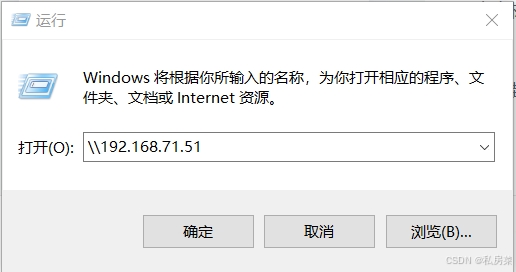
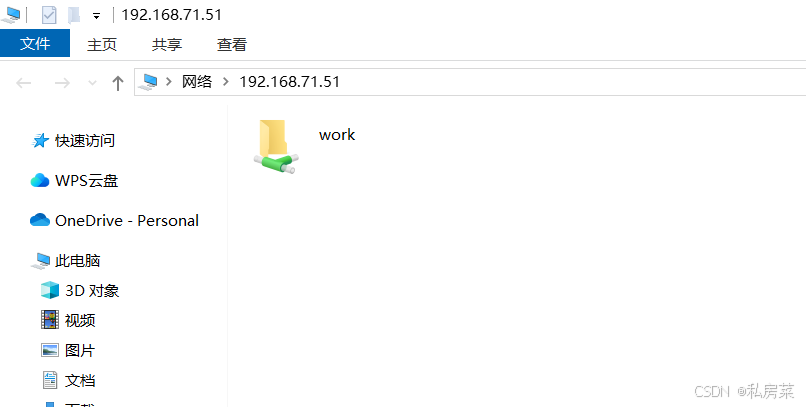
?或者直接使用網絡映射的方式:
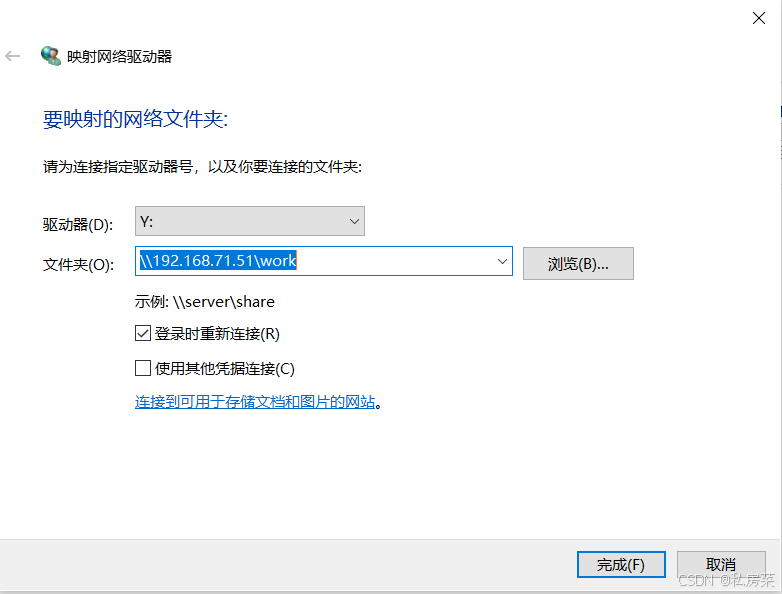
)




)












之旅——方法的使用⑤)
)